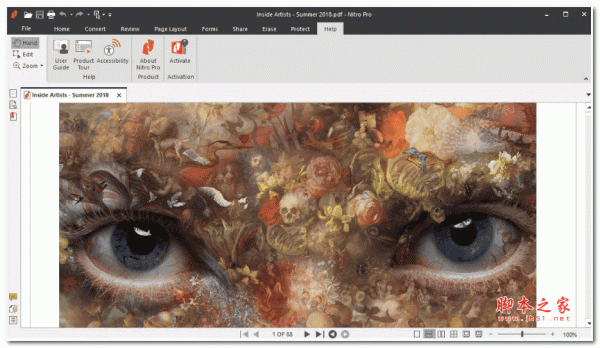
Nitro Pro 13-14 Enterprise(全能pdf编辑器) v14.17.2.29 64位 安装版(附图文教程)
- 大小:256MB
- 分类:浏览阅读
- 环境:Windows
- 更新:2023-11-10
热门排行
截图
滑动图片可查看更多>>
简介
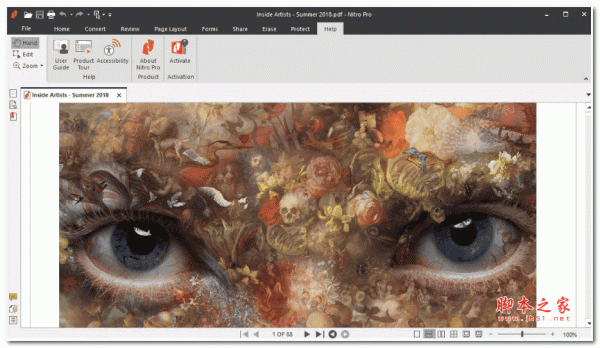
Nitro Pro 破解版 Enterprise是一款全功能PDF编辑工具,包含了所有PDF处理所需的功能,集阅读、编辑、创建、增加批注优化等等功能与一体,新版本PDF转换更加精准,可以通过云端共享处理和协作完成工作,让你的工作更加轻松和高效,欢迎有需要的朋友们前来下载使用。
PS:本站保留了Nitro Pro 13-14 Enterprise 64位版本的下载,在百度网盘中,欢迎大家选择下载。
相关软件推荐
Nitro Pro 13-14 Enterprise 32位版:点击下载
Nitro Pro 13-14 Enterprise 64位 绿色便携版:点击下载
软件功能特色:
- 完整的编辑功能 (书签、链结、浮水印、文字框、图片、注解、萤光标示、印章、密码保护...)
- 支持分页浏览,不需开启多个窗口就能同时浏览、编辑数个 PDF 文件
- 附加安装在 Word、PowerPoint、Excel 中的增益集可让您快速将 Office 文件转换成 PDF 文件
- PDF 虚拟打印机可将任何应用程序的文件转换成 PDF 文件
- 整合到文档总管中的滑鼠右键快显功能表,可让您方便快速转换 PDF
- 可将数个支持的文档类型合并成一个 PDF 文件。可将 PDF 文件转成 Word、Rich Text,或摘取出 PDF 文件中的文字与图片
Nitro Pro 核心功能:
创建
创建可通过任何PDF解决方案打开和查看的通用兼容PDF。
结合
将PDF或其他文档类型合并到单个可搜索的PDF中,这些文档很容易分享和查看。
评论
完全可追踪的评论,注释,标记和版本控制支持无缝检查和协作。
兑换
现在,借助更快的转换速度,Nitro可以在桌面,平板电脑或手机上将Microsoft Word,Excel和PowerPoint中的任何PDF转换为和来自Microsoft Word,Excel和PowerPoint。
编辑
一次添加,删除和修改多个窗口中的文本和图像;插 入,提取和旋转页面;并将文本复制/粘贴到Word或Office文件中。
光学字符识别(OCR)
Nitro改进的OCR性能将文档扫描转换为可搜索的,可编辑的PDF文档,其文档颜色,版面和设计的细节和准确度更高。
标志
Nitro的更新签名体验允许您随时随地在任何台式机或平板电脑上申请和申请电子签名。
缺货+编修
清除文本和图像以便于编辑和填写表格,或者编辑文本和图像以永久删除所有隐藏的数据。
保护
设置用户权限,防止未经授权的复制,编辑和使用密码保护打印,并使用先进的256位加密技术加以放心。
CAD兼容性
使用PDF格式的高质量CAD(计算机辅助设计)图纸,包括从Revit,AutoCAD和Microstation导出为PDF格式。
比较
比较两个文件版本时,轻松找出差异并分析文本和图像的差异。
集成
与Dropbox,Google Drive,OneDrive和Box集成可确保快速,轻松地访问基于云的文档。
系统要求
操作系统桌面:Windows Vista,7,8,8.1,10
OS服务器:Windows Server 2008 SP1,2008 R2,2012,2012 R2
支持Citrix XenApp / Access Essentials配置)
内存:建议512MB,1GB系统内存
存储:300MB可用硬盘空间
CPU:IntelPentium®4及以上。
显示器:1024x768屏幕分辨率
其他要求:
Microsoft .NET Framework 2.0(或更高版本)
Microsoft Office 2007或更新版本(用于Office集成功能)
IE 7及以上版本支持Web浏览器集成
预览和缩略图处理程序仅在Windows Vista及更高版本中受支持
Nitro Pro 安装图文教程
PS:以Nitro Pro 为例,过程是一样的
1、在本站下载Nitro Pro 12程序并解压后,双击setup_x64.msi程序

2、选择安装位置,软件默认安装的C盘,小编建议大家安装在D盘,C盘程序装多了容易影响电脑速度,之后点击【Install】安装

3、正在安装,请稍候

4、Nitro Pro 12安装成功,点击【finish】完成安装

5、Nitro Pro 12安装成功,先不要打开软件。
图文步骤
1、在桌面找到Nitro Pro 12快捷方式,右键单击——选择属性——打开文件位置


2、找到Crack文件夹下的“Patch.exe”程序

3、将“Patch.exe”程序复制到Nitro Pro 12软件的安装目录

4、在Nitro Pro 12根目录中,双击打开软件

5、点击patch
6、等待Nitro Pro 12注册集中出现OK字样表示成功
7、Nitro Pro 12成功了
第二种方法:
1.在安装补丁前,首先要打开软件的安装目录,如果忘记软件的安装目录,请返回到桌面,找到软件的桌面快捷图标,并右键点击图标,出现弹窗后选择“打开文件位置”即可获得文件安装目录。如图

2.将补丁复制到软件安装目录,如图

3.在软件安装目录中运行补丁;
点击“patch”,如图

4.点击确定,如图

5.选择“NitroPDF.exe”点击打开,如图

6.等待数秒,出现OK字样,成功。如图

7.安装完成,如图

Nitro Pro 新功能
转换更精确
将PDF转换为Excel和PowerPoint时,您现在可以享受更精确的准确性,更快的结果,并且可以提高内容,图像,布局,颜色和字体的一致性。
从桌面无缝过渡到云
新的Nitro Cloud集成通过为每个Nitro Pro用户提供电子签名工具和通过云快速共享文档的能力来加强协作。
更快地访问和共享文件
新的OneDrive for Business连接器使您可以将PDF直接保存到OneDrive,从而轻松创建和与同事共享访问链接。
通过CAD获得创意
Nitro Pro与高质量CAD(计算机辅助设计)图形的兼容性使您能够处理PDF中从蓝图到3D模型的所有内容,以及从Revit,AutoCAD和Microstation导出为PDF。
跳过打印机
通过利用“打印替代品”(Print Alternatives),将打印替换为效率更高,更具成本效益的数字工作流程,该功能建议您在打开打印对话框时使用Nitro功能代替打印。
多任务更容易
以更少的步骤修改PDF文件,并能够在多个打开的窗口之间拖放文本和图像。
让你的文件更快签署
新的单一签署者工作流程使得在Nitro Pro中准备PDF文件变得简单,然后通过Nitro Cloud将文件发送给收件人,以便快速,轻松地签名收集和实时工作流程跟踪。
验证数字签名的简单性
信任链支持可自动识别可信联系人,以便更快地验证您收到的数字签名。
软件特别说明
解压密码:www.jb51.net













 chrome下载
chrome下载 知乎下载
知乎下载 Kimi下载
Kimi下载 微信下载
微信下载 天猫下载
天猫下载 百度地图下载
百度地图下载 携程下载
携程下载 QQ音乐下载
QQ音乐下载